Mennyi ideig tart az iPhone biztonsági mentése?
Az iOS 14 megjelenésével sokan elkezdték frissíteni iPhone-jukat az újabb iOS-verzióra. Ha ezt tervezi, akkor először biztonsági másolatot kell készítenie minden adatáról az iTuneson keresztül. Ne feledje, hogy biztonsági mentés nélkül óriási az adatvesztés kockázata, különösen akkor, ha az iOS frissítés hálózati problémák miatt megszakad.
Sőt, ha rendelkezik a biztonsági másolattal, sokkal könnyebb lesz az összes fontos fájl visszakeresése az eszköz sikeres frissítése után. Mivel az iTunes biztonsági mentése döntő lépés az iPhone frissítésében, sokan szeretnék tudni, mennyi ideig tart az iPhone biztonsági mentése. Az igazság az, hogy az iPhone adatainak biztonsági mentésének teljes ideje felhasználónként változhat.
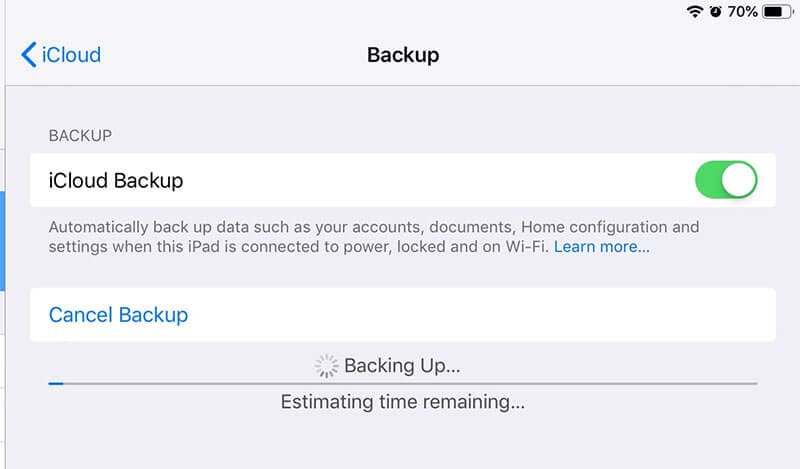
A pontosabb megértéshez összeállítottunk egy részletes útmutatót arról, hogy milyen tényezők befolyásolják az iPhone biztonsági mentését, és hogyan rövidítheti le a biztonsági mentés idejét a gyors frissítés érdekében.
1. rész: Mennyi ideig tart az iPhone biztonsági mentése?
Általánosságban elmondható, hogy az iPhone-ról készült adatok biztonsági mentésének teljes ideje 30 perc és 2 óra között lehet. Vannak azonban olyan esetek, amikor a mentési idő akár a 2 órás időkeretet is meghaladhatja. Különböző tényezők befolyásolják a biztonsági mentés sebességét és idejét. Ezek a tényezők a következők:
1. Foglalt tárhely – Mennyi adat van az iPhone-on? Ha az iPhone memóriája megtelt, és már megkapta a „Teljes tárhely” értesítést, nyilvánvaló, hogy eszközének viszonylag több időt vesz igénybe a fájlok biztonsági mentése. Ezért mindig tanácsos eltávolítani a szükségtelen fájlokat az iPhone-ról, mielőtt elkezdené az iTunes biztonsági mentését.
2. Hálózati sebesség – Egy másik tényező, amely meghatározza, hogy mennyi ideig tart az iPhone biztonsági mentése, a hálózati sebesség. Ha stabil internetkapcsolathoz csatlakozik, az eszköz pillanatok alatt biztonsági másolatot készít az adatokról az iCloudba. De ha lassabb hálózathoz csatlakozik, a biztonsági mentési idő megnő, és akár 3-4 órát is igénybe vehet.

Nem számít, hogy az iTunes vagy az iCloud alkalmazást választja az adatok biztonsági mentéséhez. Ez a két tényező befolyásolja a fájlok feltöltésének idejét. A legjobb lenne megérteni, hogy az iTunes és az iCloud iPhone biztonsági mentésének jelentős hátránya van.
Sem az iCloud, sem az iTunes nem teszi lehetővé a felhasználók számára az adatok kiválasztását a biztonsági mentés előtt. Mindkét módszer automatikusan biztonsági másolatot készít a teljes adatról (kivéve a FaceID/TouchID beállításokat vagy a tevékenységet). Ez azt jelenti, hogy meg kell várnia az összes szükségtelen fájl biztonsági mentését, még akkor is, ha nincs rájuk szüksége.
Kétségtelen, hogy ezeket az elemeket törölni lehet, de túl sok időbe telik kiszűrni őket, tekintve, hogy sok iPhone-felhasználónak még 200+GB adata is van. Tehát mi a jobb alternatíva az iPhone adatmentés kényelmesebbé és kevésbé hektikusabbá tételéhez. Nos, derítsük ki!
2. rész: Lerövidíthetem a biztonsági mentés idejét?
Ha helyet szeretne felszabadítani egy iPhone-on, és le szeretné rövidíteni a biztonsági mentés idejét, javasoljuk, hogy használja DrFoneTool Data Eraser (iOS). Ez egy professzionális iOS-adatradír, amelyet arra terveztek, hogy eltávolítsa a teljes adatot az iDevice-ről.

Az eszköz azonban rendelkezik egy speciális „Tér felszabadítása” funkcióval is, amely egyetlen kattintással törli a kéretlen fájlokat, és csökkenti az eszköz teljes adatmennyiségét. Így viszonylag rövidebb időbe telik az iPhone biztonsági mentése.
Hogyan lehet tovább lerövidíteni az iPhone biztonsági mentési idejét?
Miután tudja, mennyi ideig tart egy iPhone biztonsági mentése, valószínűleg tudni szeretné, hogy van-e módszer a biztonsági mentési idő további lerövidítésére. A válasz igen! Te tudod használni DrFoneTool telefon biztonsági mentés hogy lerövidítse a biztonsági mentés idejét. Ez egy dedikált eszköz az iDevice biztonsági mentésére/visszaállítására. Függetlenül attól, hogy az iPhone-on melyik iOS-verziót futtatja, a DrFoneTool Phone Backup segítségével gyorsan és minden kellemetlenség nélkül készíthet biztonsági másolatot fájljairól.
Amellett, hogy a DrFoneTool Phone Backup ingyenes módja a fájlok biztonsági mentésének iOS-eszközről, a szelektív biztonsági mentést is támogatja. Ez azt jelenti, hogy kiválaszthatja az adattípust, amelyről biztonsági másolatot szeretne készíteni. Az iCloud vagy az iTunes biztonsági mentésétől eltérően a DrFoneTool Phone Backup segít csökkenteni a biztonsági másolat méretét, ami végül rövidebb mentési időt eredményez.
Ezzel az eszközzel biztonsági másolatot készíthet különböző adatfájlokról, beleértve a fényképeket és videókat, az üzeneteket és a hívásnaplókat, valamint a névjegyeket. Dióhéjban, a DrFoneTool használata iOS-eszközök biztonsági mentésére feljogosítja Önt arra, hogy kiválassza azokat a fájlokat, amelyekről biztonsági másolatot szeretne készíteni.
Ha eszközét sikeresen frissítette az újabb iOS-verzióra, a DrFoneTool segítségével vissza tudja állítani a biztonsági másolatot. A visszaállítási funkció meglehetősen kényelmes, mivel nem írja felül az iPhone meglévő adatait.
Tehát lépésről lépésre végigvezetjük az iPhone biztonsági mentésének folyamatán a DrFoneTool Phone Backup segítségével.
Lépés 1: Telepítse a DrFoneTool Phone Backup programot a számítógépére. Indítsa el a szoftvert, és csatlakoztassa iPhone-ját a számítógéphez.
Lépés 2: A DrFoneTool kezdőképernyőjén válassza a „Telefon biztonsági mentése” lehetőséget.

Lépés 3: A következő képernyőn kattintson a „Biztonsági mentés” gombra.

Lépés 4: A DrFoneTool automatikusan átvizsgálja iPhone-ját az elérhető fájltípusok után. Felsorolja ezeket a fájltípusokat, és kiválaszthatja, hogy milyen típusú fájlokat szeretne visszaállítani. Mivel szeretnénk lerövidíteni a biztonsági mentés idejét, ügyeljen arra, hogy csak a szükséges fájlokat válassza ki.

Lépés 5: Miután kiválasztotta a fájltípusokat, állítsa be a célmappát, majd kattintson a „Biztonsági mentés” gombra. Várjon néhány percet, mert a biztonsági mentés folyamata eltarthat egy ideig.
Lépés 6: Most kattintson a „Biztonsági másolat megtekintése” elemre a biztonsági mentési előzmények megtekintéséhez.

Tehát így használhatja a DrFoneTool Phone Backup szolgáltatást az iPhone készülékről származó szelektív adatok biztonsági mentésére. A DrFoneTool használatával sokkal könnyebben készíthet biztonsági másolatot az összes lényeges adatról több órás várakozás nélkül. A fájlok sikeres biztonsági mentése után telepítheti a legújabb frissítést iPhone-jára.
Egyéb tippek az iPhone biztonsági mentési idejének felgyorsításához
Íme néhány további tipp, amelyek segítenek felgyorsítani a teljes iPhone biztonsági mentési folyamatot.
- Törölje a nem használt, harmadik féltől származó alkalmazásokat
Az iPhone-on lévő harmadik féltől származó alkalmazások nagy fájlmérettel rendelkeznek az alkalmazáson belüli adatok miatt. Tehát, ha úgy dönt, hogy biztonsági másolatot készít ezekről az alkalmazásokról, akkor automatikusan több időbe telik a biztonsági mentési folyamat befejezése. Felgyorsíthatja ezt a folyamatot, ha eltávolítja azokat az alkalmazásokat, amelyeket ritkán használ, vagy amelyekre egyáltalán nincs szüksége.
Sok esetben a felhasználóknak 5-6 felesleges alkalmazás van az iPhone-jukon, amelyek nem tesznek mást, csak helyet foglalnak. Tehát a biztonsági mentés megkezdése előtt feltétlenül távolítsa el ezeket az alkalmazásokat az eszközről.
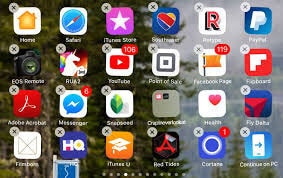
- Törölje a régi médiafájlokat
A harmadik féltől származó alkalmazásokon kívül még a régi médiafájlok is felesleges tárhelyet foglalnak el. Miután eltávolította a harmadik féltől származó alkalmazásokat, fedezze fel a médiakönyvtárat, és távolítsa el az összes nem alapvető médiafájlt. Akár hiszi, akár nem, de a médiafájlok, például fényképek, dalok, videók eltávolítása jelentősen lerövidíti a biztonsági mentés idejét.
- Médiafájlok átvitele számítógépre
Több olyan helyzet is előfordulhat, amikor az emberek nem elégedettek a médiafájlok végleges törlésével. Ha ez a helyzet, átviheti ezeket a fájlokat egy számítógépre, és biztonságosan tárolhatja őket. Nem kell minden adatot átvinni.
Válassza ki a rendkívül fontos fényképeket és videókat, és helyezze át őket számítógépére; a sikeres átvitel után egyszerűen készítsen biztonsági másolatot a többi adatról iPhone-járól. A korábbiakkal ellentétben viszonylag rövidebb időbe telik a biztonsági mentés befejezése, miután az adatok egy részét áthelyezte a számítógépére.
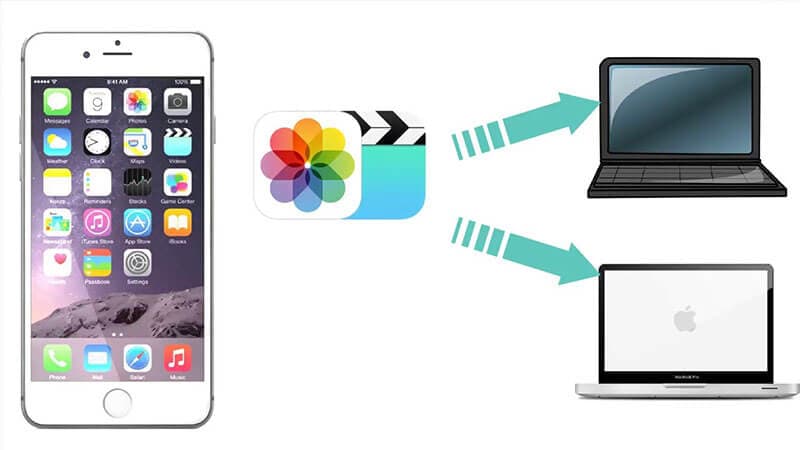
- Csatlakozzon egy stabil internetkapcsolathoz
Mint korábban említettük, a rossz internetkapcsolat az egyik fő oka annak, hogy lelassítja az iPhone biztonsági mentési folyamatát. Ha úgy dönt, hogy biztonsági másolatot készít egy iPhone-ról, csatlakoztassa az eszközt egy stabil internetkapcsolathoz.
Javasoljuk, hogy váltson Wi-Fi-kapcsolatra a mobilhálózatról, mivel az előbbinek viszonylag jobb a sebessége. Ez azt jelenti, hogy a Wi-Fi kapcsolatra váltás automatikusan felgyorsítja a teljes biztonsági mentési folyamatot.
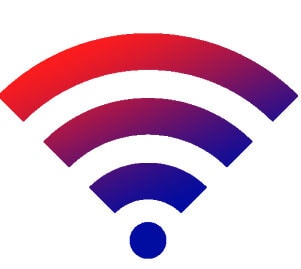
- Használja gyakrabban az iCloud/iTunes biztonsági mentést.
Az iTunes/iCloud biztonsági mentés használatának egyik fő előnye, hogy csak új elemeket ad hozzá a meglévő biztonsági másolathoz. Tehát, ha gyakran használja ezeket a szolgáltatásokat az adatok biztonsági mentésére, nem kell sok időbe telnie, amíg a biztonsági mentés az utolsó pillanatban befejeződik. Még azt is beállíthatja, hogy az iTunes egy adott időintervallum után automatikusan biztonsági másolatot készítsen.
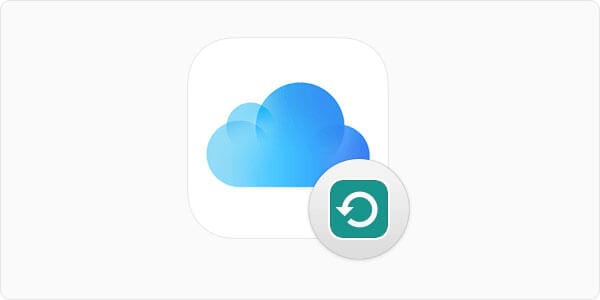
Következtetés
Mennyi ideig tart az iPhone biztonsági mentése? Ezen a ponton már tudja, hogy erre a kérdésre nincs konkrét válasz. Az iPhone biztonsági mentési ideje elsősorban a teljes adatmennyiségtől és az internetkapcsolat sebességétől függ. A fent említett trükkök segítségével azonban meggyorsíthatja a teljes biztonsági mentési folyamatot, és minden kellemetlenség nélkül elvégezheti a teljes biztonsági mentést.
Legfrissebb cikkek